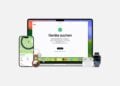Das iPhone 16 ist das neueste Produkt aus dem Hause Apple und bringt eine Vielzahl neuer Funktionen und Verbesserungen mit sich. Eine der herausragendsten Neuerungen ist die Einführung der Kamerasteuerungstaste. Diese befindet sich auf der unteren rechten Seite, wenn das iPhone im Hochformat gehalten wird, und soll dir die Anpassung von Fotoeinstellungen erleichtern – sowohl im Hoch- als auch im Querformat. Doch die Funktion dieser Taste geht weit über die Fotografie hinaus. Wusstest du, dass du sie auch als praktischen QR-Code-Scanner verwenden kannst? Nachfolgend erfährst du, wie du diese Funktion optimal nutzt und warum sie in vielen Alltagssituationen einen echten Mehrwert bietet.
Die Nutzung von QR-Codes ist mittlerweile aus unserem täglichen Leben nicht mehr wegzudenken. Ob in Restaurants, im Einzelhandel oder bei geschäftlichen Abläufen – QR-Codes bieten eine schnelle und einfache Möglichkeit, Informationen zu teilen oder Prozesse zu optimieren. Mit dem iPhone 16 hat Apple eine elegante Lösung gefunden, die den Umgang mit QR-Codes noch unkomplizierter macht. Besonders die neue Kamerasteuerungstaste sticht hierbei hervor. Wenn du viel mit QR-Codes zu tun hast, sei es im beruflichen oder privaten Umfeld, könnte diese Funktion für dich eine echte Zeitersparnis sein. Doch wie funktioniert das genau? Lass uns einen tieferen Blick darauf werfen.
Die Kamerasteuerungstaste: Mehr als nur eine Foto-Hilfe
Die Kamerasteuerungstaste des iPhone 16 wurde in erster Linie entwickelt, um dir das Fotografieren zu erleichtern. Sie ist ideal platziert und ermöglicht dir die schnelle Anpassung der Kameraeinstellungen, ohne dass du durch Menüs navigieren musst. So kannst du schnell und einfach zwischen verschiedenen Aufnahmemodi wechseln oder den Zoom anpassen – alles mit nur einem Fingerdruck. Doch Apple wäre nicht Apple, wenn sie nicht noch eine weitere nützliche Funktion in diese Taste integriert hätten. Neben ihrer Rolle als Kamerahilfe kannst du die Kamerasteuerungstaste auch als QR-Code-Scanner verwenden. Dies bietet dir eine einfache und schnelle Möglichkeit, QR-Codes direkt zu scannen, ohne eine separate App öffnen zu müssen. Mit nur einem Fingertipp bist du bereit, die Informationen zu erfassen, die in einem QR-Code verborgen sind.
Kamerasteuerung und QR-Code-Scanner: Eine praktische Kombination
Was die Kamerasteuerungstaste noch beeindruckender macht, ist die Tatsache, dass ihre ursprüngliche Funktion als Kamera-Zoom-Controller auch während des Scannens von QR-Codes beibehalten wird. Das bedeutet, dass du weiterhin die Zoomfunktion verwenden kannst, um einen QR-Code genauer zu erfassen, falls dieser weiter entfernt oder schwer lesbar ist. So hast du immer die volle Kontrolle und kannst selbst in herausfordernden Umgebungen präzise scannen.
So stellst du die QR-Code-Scan-Funktion ein:
- Öffne die Einstellungen auf deinem iPhone 16.
- Scrolle herunter und wähle den Menüpunkt Kamera.
- In den Kameraeinstellungen findest du die Option Kamerasteuerungstaste anpassen.
- Dort kannst du auswählen, welche Funktion die Taste übernehmen soll. Wähle QR-Code-Scanner.
- Aktivieren: Stelle sicher, dass die QR-Code-Scan-Funktion aktiviert ist.
Jetzt hast du die Kamerasteuerungstaste so konfiguriert, dass du sie zum schnellen Scannen von QR-Codes nutzen kannst.
Smarte Lösungen mit dem iPhone 16: QR-Codes scannen ohne Umwege
Mit dem iPhone 16 bringt Apple nicht nur ein weiteres Smartphone auf den Markt sondern setzt auf smarte und nützliche Innovationen, die deinen Alltag erleichtern. Die neue Kamerasteuerungstaste ist mehr als nur ein Hilfsmittel für die Fotografie – sie eröffnet dir neue Möglichkeiten, insbesondere beim Umgang mit QR-Codes. Ob in beruflichen oder privaten Situationen, die Funktion als QR-Code-Scanner ist eine echte Bereicherung, die dir viel Zeit spart und Prozesse vereinfacht. Auf der Suche nach den besten Zubehörteilen? Besuche unsere Amazon Storefront und entdecke eine Vielzahl an Produkten von Top-Anbietern, auch für HomeKit! (Bild: Apple)
- iPhone 16: „Vorschau“-Funktion deaktivieren – so geht’s
- iPhone 16: Druckempfindlichkeit der Kamerasteuerung anpassen
- iPhone 16 Kamera: So funktioniert die neue Kamerasteuertaste
- iPhone 16 Hüllen von Pitaka: Schlankes Design, starker Schutz